Page 105 of 147

Πλοήγηση105Εμφανίζει την τοποθεσία (διεύ‐
θυνση) της επιλεγμένης θέσης,
παρέχει τις συντεταγμένες GPS
(Γεωγραφικό πλάτος/Γεωγρα‐
φικό μήκος) και επίσης, αν υπάρ‐ χει, τον αριθμό τηλεφώνου ενός
επιλεγμένου POI.
● Πίσω στο αυτοκίνητο : Επιστροφή
στην τρέχουσα τοποθεσία του
οχήματος.
Πριν την αποθήκευση ενός Αγαπημέ‐ νου μπορεί να αλλαχθεί το όνομα του
Αγαπημένου με το πληκτρολόγιο.
Για τον χειρισμό του πληκτρολογίου,
βλ. (NAVI 50 IntelliLink) "Χειρισμός
πληκτρολογίων στην οθόνη" στην
ενότητα "Χρήση" 3 86.
Διαγραφή ενός αγαπημένου
Όταν έχετε επιλέξει ένα Αγαπημένο,
πατήστε Επιλογές πριν αρχίσει η κα‐
θοδήγηση διαδρομής και έπειτα
Διαγραφή Αγαπημένου και επιβε‐
βαιώστε τη διαγραφή.
Για να διαγράψετε όλους τους αγαπη‐
μένους προορισμούς, επιλέξτε το με‐
νού Προορισμός , έπειτα Αγαπημένα ,έπειτα Επιλογές και στη συνέχεια
Διαγραφή όλων και επιβεβαιώστε τη
διαγραφή.
NAVI 80 IntelliLink - Εισαγωγή
προορισμού
Επιλογή ενός προορισμού
Από την αρχική σελίδα πιέστε στην
οθόνη ΜΕΝΟΥ , κατόπιν Πλοήγηση
και στη συνέχεια Οδήγηση προς....
Επιλέξτε έναν προορισμό από τις εξής
επιλογές στην οθόνη:
● Σπίτι
● Αποθηκευμένες τοποθεσίες
● Διεύθυνση
● Πρόσφατοι προορισμοί
● Τοπική αναζήτηση /TomTom
Τοποθεσίες
● Σημείο ενδιαφέροντος
● Σημείο στο χάρτη
● Γεωγραφικό πλάτος Γεωγραφικό
μήκοςΣπίτι
Σας καθοδηγεί στη διεύθυνση του
σπιτιού σας.Για αποθήκευση της διεύθυνσης της
τοποθεσίας του σπιτιού σας από την
Αρχική σελίδα πιέστε στην οθόνη
ΜΕΝΟΥ , κατόπιν Πλοήγηση και μετά
Ρυθμίσεις .
Επιλέξτε Ορισμός τοποθεσίας
κατοικίας και εισάγετε μια διεύθυνση.
Βλ. (NAVI 80 IntelliLink) "Ρύθμιση του συστήματος πλοήγησης" στην ενό‐
τητα "Χρήση" 3 86.Αποθηκευμένες τοποθεσίες
Επιλέξτε από μια λίστα προηγούμε‐
νων αποθηκευμένων προορισμών.
Για διαγραφή ή μετονομασία αποθη‐
κευμένων προορισμών από την Αρ‐
χική σελίδα πιέστε στην οθόνη
ΜΕΝΟΥ , κατόπιν Πλοήγηση και μετά
Ρυθμίσεις .
Κατόπιν επιλέξτε Διαχείριση
αποθηκευμένων τοποθεσιών και ενη‐
μερώστε τον επιλεγμένο προορισμό,
όπως απαιτείται.
Βλ. (NAVI 80 IntelliLink) "Ρύθμιση του
συστήματος πλοήγησης" στην ενό‐
τητα "Χρήση" 3 86.
Page 106 of 147

106ΠλοήγησηΔιεύθυνση
Εισάγετε μέρος ή ολόκληρη τη διεύ‐
θυνση με το πληκτρολόγιο, π.χ.:
● Χώρα
● Ταχυδρομικός κώδικας
● Κωμόπολη/Πόλη
● Οδό
● Αριθμός οδού
Επισήμανση
Πλήρεις διευθύνσεις μπορούν να κα‐
ταχωρηθούν, αν αναγνωρίζονται
από το σύστημα πλοήγησης.
Όταν εισάγεται μια διεύθυνση για
πρώτη φορά θα ζητηθεί η χώρα προο‐ ρισμού. Χρησιμοποιήστε το πληκτρο‐
λόγιο για να εισάγετε το όνομα της
χώρας.
Κατά την εισαγωγή μπορεί να εμφα‐
νιστούν στην οθόνη προτάσεις. Πιέ‐
στε για να επιλέξετε έναν προορισμό
που εμφανίζεται στην οθόνη ή πιέστε
Λίστα για πρόσβαση στην πλήρη λί‐
στα για το τρέχον τμήμα της διεύθυν‐
σης.Επισήμανση
Όταν εισάγετε μια διεύθυνση, ορι‐
σμένα γράμματα και αριθμοί δεν εί‐
ναι διαθέσιμοι για επιλογή (γκρι) με
βάση τις διευθύνσεις που αναγνωρί‐
ζονται από το σύστημα πλοήγησης.
Προχωρήστε με τον ίδιο τρόπο για την εισαγωγή Ταχυδρομικός κώδικας ή
στοιχείων για Κωμόπολη/Πόλη , Οδό
και Αριθμό .
Επισήμανση
Όταν εισάγετε έναν Ταχυδρομικό
κώδικα , πρέπει να εισάγετε ένα κενό
διάστημα μετά από το πρώτο τμήμα
του ταχυδρομικού κώδικα.
Η Διεύθυνση αποθηκεύεται αυτόματα στη μνήμη, ώστε να είναι διαθέσιμη
για μελλοντική επιλογή.
Για τον χειρισμό του πληκτρολογίου,
βλ. (NAVI 80 IntelliLink) "Χειρισμός
πληκτρολογίων στην οθόνη" στην
ενότητα "Χρήση" 3 86.Πρόσφατοι προορισμοί
Επιλέξτε από μια λίστα προηγούμε‐ νων προορισμών που έχουν αποθη‐
κευτεί αυτόματα.Τοπική αναζήτηση/
TomTom Τοποθεσίες
Επιλέξτε ένα κοντινό Σημείο ενδιαφέ‐
ροντος (POI) γράφοντας λέξεις κλει‐
διά με το πληκτρολόγιο.
Επισήμανση
Αυτή η λειτουργία είναι διαθέσιμη
μόνο με εγγραφή στις επί πληρωμή
υπηρεσίες LIVE.
Για περισσότερες πληροφορίες, βλ. (NAVI 80 IntelliLink) "ΥπηρεσίεςLIVE" στην ενότητα "Χρήση" 3 86.Σημείο ενδιαφέροντος
Τα POI μπορούν να επιλεχθούν ως
προορισμός με τις ακόλουθες επιλο‐
γές αναζήτησης:
● Κατηγορίες POI: Επιλέξτε έναν τύπο κατηγορίας
POI (π.χ. βενζινάδικο, εστιατό‐
ριο, χώρος στάθμευσης), κατόπιν επιλέξτε μια περιοχή αναζήτησης
(π.χ. Κοντινό POI , POI στην
πόλη , POI στο σπίτι .
Εισάγετε ένα όνομα κωμόπολης/ πόλης και πιέστε Ολοκληρώθηκε,
Page 107 of 147

Πλοήγηση107για να επιβεβαιώσετε την επι‐
λογή.
● Ονόματα POI: Εισάγετε ένα όνομα POI και επι‐
λέξτε έναρξη αναζήτησης.Σημείο στο χάρτη
Επιλέξτε έναν προορισμό με χρήση
του ψηφιακού χάρτη.
Για κύλιση εντός του χάρτη σύρετε το δρομέα στην απαιτούμενη κατεύ‐θυνση και κατόπιν επιβεβαιώστε τη
θέση ως προορισμό.Γεωγραφικό πλάτος Γεωγραφικό μή‐
κος
Εισάγετε τις συντεταγμένες του προο‐
ρισμού.
Επιβεβαίωση του προορισμού
Όταν έχει επιλεχθεί ένας προορισμός, η διαδρομή εμφανίζεται στο χάρτη και
παρέχεται μια σύνοψη της διαδρομής στην καρτέλα y.
Πιέστε την καρτέλα LIVE για προβολή
πληροφοριών κυκλοφορίας σε πραγ‐
ματικό χρόνο. Για περισσότερες πλη‐
ροφορίες, βλ. (NAVI 80 IntelliLink)
"Υπηρεσίες LIVE" στην ενότητα
"Χρήση" 3 86.
Πιέστε Ολοκληρώθηκε για επιβε‐
βαίωση της διαδρομής.
Προσθήκη και αποθήκευση
αγαπημένουΠροσθήκη στις αποθηκευμένες τοπο‐
θεσίες
Από την αρχική σελίδα πιέστε στην
οθόνη ΜΕΝΟΥ , κατόπιν Πλοήγηση
και στη συνέχεια Οδήγηση προς....
Επιλέξτε Πρόσφατοι προορισμοί και
επιλέξτε έναν προορισμό από την εμ‐ φανιζόμενη λίστα.
Πιέστε < (για να ανοίξετε ένα αναδυό‐
μενο μενού), κατόπιν Προσθήκη στις
αποθηκευμένες τοποθεσίες , πληκ‐
τρολογήστε ένα όνομα στον προορι‐ σμό, κατόπιν πιέστε Επόμενο.
Εμφανίζεται ένα μήνυμα που ρωτά αν
η αποθηκευμένη διεύθυνση θα πρέ‐
πει να οριστεί ως Διεύθυνση κατοι‐
κίας. Επιλέξτε Ναι ή Όχι . Εμφανίζεται
ένα μήνυμα επιβεβαίωσης ότι η διεύ‐
θυνση έχει αποθηκευτεί.Προσθήκη Αγαπημένου
Στην αρχική σελίδα πιέστε f, για να
ανοίξει το μενού αγαπημένων και επι‐
λέξτε Πλοήγηση .Για να ορίσετε έναν αποθηκευμένο
προορισμό ως αγαπημένο, πιέστε <
(για να ανοίξετε ένα αναδυόμενο με‐
νού), κατόπιν Προσθήκη
Αγαπημένου .
Επιλέξτε από τη λίστα που εμφανίζε‐
ται για την προσθήκη ενός αποθηκευ‐ μένου προορισμού στα αγαπημένα.
Για περισσότερες πληροφορίες, βλ.
(NAVI 80 IntelliLink) "Αγαπημένα"
στην ενότητα "Εισαγωγή" 3 32.
Διαγραφή ενός αγαπημένου
Στην αρχική σελίδα πιέστε f, για να
ανοίξει το μενού αγαπημένων και επι‐
λέξτε Πλοήγηση .
Πιέστε < και επιλέξτε Διαγραφή όλων
των αγαπημένων ή επιλέξτε ένα αγα‐
πημένο από την εμφανιζόμενη λίστα
και κατόπιν πιέστε Διαγραφή ενός
αγαπημένου . Εμφανίζεται ένα μήνυμα
επιβεβαίωσης. Πιέστε Διαγραφή για
επιβεβαίωση.
Για περισσότερες πληροφορίες, βλ.
(NAVI 80 IntelliLink) "Αγαπημένα"
στην ενότητα "Εισαγωγή" 3 32.
Page 108 of 147

108ΠλοήγησηΚαθοδήγησηΠληροφορίες διαδρομήςNAVI 50 IntelliLink - Πληροφορίες
διαδρομής
Για να δείτε τη διαδρομή πριν αρχίσει
η καθοδήγηση, πατήστε 7 και έπειτα
y NAVI / ý Πλοήγηση και στη συνέχεια
Διαδρομή αφού πρώτα εισάγετε έναν
προορισμό.
Για τις διάφορες μεθόδους εισαγωγής
ενός προορισμού, βλ.
(NAVI 50 IntelliLink) "Εισαγωγή
προορισμού" 3 101.
Είναι διαθέσιμες οι παρακάτω επιλο‐
γές:
● Επεξεργασία διαδρομής
Βλ. (NAVI 50 IntelliLink) "Τροπο‐
ποίηση δρομολογίου" παρα‐
κάτω.
● Προς αποφυγή
Βλ. (NAVI 50 IntelliLink) "Τροπο‐
ποίηση δρομολογίου" παρα‐
κάτω.
● Επισκόπηση
Βλ. παρακάτω.● Ακύρωση διαδρομής
Βλ. (NAVI 50 IntelliLink) "Απενερ‐
γοποίηση καθοδήγησης" παρα‐ κάτω.
● Εναλλακτικές διαδρομές
Βλ. (NAVI 50 IntelliLink) "Τροπο‐
ποίηση δρομολογίου" παρα‐
κάτω.
● Δρομολόγιο /Διαδρομή
Βλ. (NAVI 50 IntelliLink) "Τροπο‐
ποίηση δρομολογίου" παρα‐
κάτω.Επισκόπηση
Όταν εμφανίζεται η οθόνη Διαδρομή,
πιέστε Επισκόπηση για λεπτομερές
σχέδιο για την τρέχουσα διαδρομή και προβολή από ψηλά της διαδρομής
στο χάρτη.
Αυτή η επιλογή μενού περιέχει τις ακόλουθες πληροφορίες:
● όνομα ή/και διεύθυνση του προο‐
ρισμού
● συνολικός χρόνος της διαδρομής
● συνολική απόσταση της διαδρο‐ μής● ειδικά σημεία και τμήματα της δια‐
δρομής (π.χ. δρόμοι με διόδια,
αυτοκινητόδρομοι, κ.λπ.)
● εναλλακτικές διαδρομές (π.χ. Σύντομη, Γρήγορη, Οικονομική)
Όταν εμφανίζεται η οθόνη
Επισκόπηση , πιέστε Επιλογές για
πρόσβαση στα ακόλουθα υπομενού:
● Εναλλακτικές διαδρομές
Βλ. (NAVI 50 IntelliLink) "Τροπο‐
ποίηση δρομολογίου" παρα‐
κάτω.
● Δρομολόγιο
Βλ. (NAVI 50 IntelliLink) "Τροπο‐
ποίηση δρομολογίου" παρα‐
κάτω.
● Ρυθμίσεις διαδρομής
Βλ. (NAVI 50 IntelliLink) "Ρύθ‐
μιση του συστήματος πλοήγη‐
σης" 3 86.
● Προσομοίωση πλοήγησης
Βλ. παρακάτω.
Επισήμανση
Μπορείτε να έχετε πρόσβαση σε αυ‐ τές τις επιλογές κατά τη διάρκεια της
καθοδήγησης διαδρομής πιέζοντας
την περιοχή της οθόνης
Page 109 of 147

Πλοήγηση109'Πληροφορίες Ταξιδιού' (π.χ. εκτιμώ‐μενη ώρα άφιξης, συνολική υπολει‐
πόμενη απόσταση).
Βλ. (NAVI 50 IntelliLink) "Πληροφο‐
ρίες στην οθόνη" στην ενότητα
"Χρήση" 3 86.Προσομοίωση πλοήγησης
Αυτή η λειτουργία σας δίνει τη δυνα‐
τότητα να δείτε μια γρήγορη προβολή
της προτεινόμενης διαδρομής.
Είναι διαθέσιμες οι παρακάτω επιλο‐
γές:r:Έναρξη ή παύση της
προσομοίωσης δια‐
δρομήςf:Μετάβαση σε προη‐
γούμενο ελιγμόe:Μετάβαση σε επόμενο
ελιγμό1x / 4x / 8x:Αύξηση της ταχύτητας
της προσομοίωσης δια‐ δρομήςr / q:Επιστροφή στην προη‐
γούμενη οθόνηNAVI 80 IntelliLink - Πληροφορίες
διαδρομής
Για να προβάλετε τη διαδρομή πριν αρχίσει η καθοδήγηση, πιέστε < (για
να ανοίξετε ένα αναδυόμενο μενού)
και κατόπιν Λεπτομέρειες διαδρομής
αφότου έχει καταχωρηθεί κάποιος
προορισμός.
Είναι διαθέσιμες οι παρακάτω επιλο‐
γές:
● Οδηγίες στην οθόνη :
Εμφανίζει το πλάνο της διαδρο‐ μής.
Εμφανίζονται οι παρακάτω πλη‐ ροφορίες:
● βέλη αλλαγής κατεύθυνσης● είδη δρόμων
● ονόματα δρόμων
● απόσταση πριν από μια δια‐ κλάδωση στο δρόμο (χλμ/μί‐
λια)
● Εμφάνιση χάρτη διαδρομής :
Προβολή χάρτη της διαδρομής.
● Εμφάνιση επίδειξης διαδρομής :
Προβολή μιας επίδειξης της δια‐
δρομής.● Σύνοψη διαδρομής :
Επιστροφή στην προηγούμενη
οθόνη.
Οι λεπτομέρειες του χρόνου ταξι‐
διού, της απόστασης και του τύ‐
που της διαδρομής. Βλ.
(NAVI 80 IntelliLink)
"IQ routes™" στην ενότητα "Ει‐
σαγωγή προορισμού" 3 101.
● Εμφάνιση προορισμού :
Προβολή των αλλαγών κατεύ‐
θυνσης ως εικόνες.
● Εμφάνιση οδικής κυκλοφορίας
στη διαδρομή :
Εμφανίζει μια επισκόπησης όλων
των κυκλοφοριακών συμβάντων
που επηρεάζουν το τρέχον ταξίδι με λεπτομερές συμβάν από προ‐
βολή του συμβάντος.
Με συνδρομή στις υπηρεσίες
LIVE η καρτέλα "Live" παρέχει μια λεπτομερέστερη επισκόπηση
του ταξιδιού (π.χ. καθυστερήσεις
κυκλοφορίας, σταθερές ή κινητές
κάμερες ελέγχου ταχύτητας).
Page 110 of 147

110ΠλοήγησηΓια περισσότερες πληροφορίες,βλ. (NAVI 80 IntelliLink) "Υπηρε‐
σίες LIVE" στην ενότητα "Χρήση"
3 86.
Τροποποίηση δρομολογίου NAVI 50 IntelliLink - Τροποποίηση
δρομολογίου
Αυτή η λειτουργία σας δίνει τη δυνα‐
τότητα να δείτε και να αλλάξετε τον
προγραμματισμό της διαδρομής ως
τον προορισμό που έχετε εισάγει.
Για πρόσβαση οποιαδήποτε στιγμή, πατήστε 7, έπειτα yNAVI /
ý Πλοήγηση και στη συνέχεια
Διαδρομή . Επιλέξτε Δρομολόγιο /
Διαδρομή .
Θα εμφανιστούν οι εξής πληροφορίες: ● βέλη αλλαγής κατεύθυνσης
● αριθμός δρόμου
● απόσταση πριν από μια αλλαγή κατεύθυνσης
Πιέστε Επιλογές για αλλαγή και ταξι‐
νόμηση των λεπτομερειών της δια‐
δρομής.Είναι διαθέσιμες οι παρακάτω επιλο‐
γές:
● Σύνοψη
Εμφανίζει κάθε σημείο διέλευσης
και τον προορισμό συμπεριλαμ‐
βανομένης της απόστασης του
σημείου διέλευσης, του χρ΄νου
που απομένει ως το επόμενο ση‐ μείο διέλευσης και του χρόνου
άφιξης.
● Κανονικά
Εμφανίζει κάθε ελιγμό, με ονό‐ ματα οδών ή τοποθεσιών, από‐
σταση και αριθμούς τμημάτων
της διαδρομής.
Αυτή η επιλογή επίσης εμφανίζει
πληροφορίες σημάτων τροχαίας, περιορισμούς πρόσβασης και
ελιγμού, προειδοποιήσεις και
πληροφορίες προτιμήσεων συ‐
στήματος.
● Λίστα δρόμων
Εμφανίζει μόνο τα κύρια τμήματα
της διαδρομής με ονόματα/αριθ‐
μούς δρόμων.
Αυτή η επιλογή επίσης εμφανίζει
το μήκος κάθε τμήματος, το
χρόνο που απομένει ως το επό‐μενο τμήμα, το χρόνο άφιξης και
τη μέση κατεύθυνση.
Εναλλακτικά, αυτές οι επιλογές δρο‐
μολογίου/διαδρομής μπορούν να αλ‐
λαχθούν πατώντας στην οθόνη την
καρτέλα "Κατεύθυνση και απόσταση
μέχρι την επόμενη αλλαγή κατεύθυν‐
σης" στη διάρκεια της καθοδήγησης
διαδρομής. Πιέστε Επιλογές για αλ‐
λαγή και ταξινόμηση των λεπτομε‐
ρειών της διαδρομής.
Βλ. (NAVI 50 IntelliLink) "Πληροφο‐
ρίες στην οθόνη", "Οθόνη χάρτη" στην ενότητα Χρήση 3 86.Επεξεργασία διαδρομής
Για να τροποποιήσετε τη διαδρομή τροποποιώντας τη λίστα ενδιάμεσωνπροορισμών, πατήστε 7, έπειτα
y NAVI / ýΠλοήγηση , Διαδρομή και
στη συνέχεια Τροποποίηση
διαδρομής στην οθόνη.
Page 111 of 147

Πλοήγηση111Είναι διαθέσιμες οι παρακάτω επιλο‐
γές:Πάνω <:Προσθήκη σημείου διέ‐
λευσηςΚάτω <:Προσθήκη νέου προορι‐
σμούë:Διαγραφή προορισμούy:Αλλαγή της διεύθυνσης
της αφετηρίας της διαδρο‐
μής (διαθέσιμο ανάλογα
με την έκδοση)
Για αλλαγή της σειράς των σημείων
διέλευσης στη λίστα πιέστε Επιλογές,
κατόπιν Ανακατάταξη και μετά μετακι‐
νήστε τα σημεία διέλευσης πάνω/
κάτω.
Για τις διάφορες μεθόδους εισαγωγής ενός προορισμού, βλ.
(NAVI 50 IntelliLink) "Εισαγωγή
προορισμού" 3 101.
Αποφυγή σημείων
Για να τροποποιήσετε τη διαδρομή αποφεύγοντας συγκεκριμένα τμή‐
ματα, πατήστε 7, έπειτα yNAVI /
ý Πλοήγηση , Διαδρομή και στη συνέ‐
χεια Προς αποφυγή στην οθόνη.Επιλέξτε στην οθόνη ένα τμήμα από
τη λίστα για αποφυγή. Το τμήμα προς
αποφυγή επισημαίνεται με κόκκινο.
Επιβεβαιώστε τη νέα διαδρομή πατώ‐ ντας OK.Εναλλακτικές διαδρομές
Για να αλλάξετε τη μέθοδο προγραμ‐
ματισμού της διαδρομής, πατήστε 7,
έπειτα yNAVI / ýΠλοήγηση ,
Διαδρομή και στη συνέχεια
Εναλλακτικές διαδρομές στην οθόνη.
Είναι διαθέσιμες οι παρακάτω επιλο‐ γές, κάθε μία με απόσταση και εκτι‐
μώμενο χρόνο:
● γρήγορη
● σύντομη
● οικονομική
Επιλέξτε μια από τις επιλογές και επι‐ βεβαιώστε τη νέα διαδρομή πιέζο‐
ντας r.
Για περισσότερες πληροφορίες, βλ.
(NAVI 50 IntelliLink) "Ρύθμιση του συ‐
στήματος πλοήγησης" στην ενότητα
"Χρήση" 3 86.NAVI 80 IntelliLink - Τροποποίηση
δρομολογίου
Τα ταξίδια μπορούν να σχεδιαστούν
εκ των προτέρων επιλέγοντας και το
σημείο εκκίνησης και τον προορισμό.
Από την αρχική σελίδα πιέστε στην
οθόνη ΜΕΝΟΥ , κατόπιν Πλοήγηση
και στη συνέχεια Δρομολόγια.
Επιλέξτε ένα σημείο αναχώρησης όπως καταχωρείτε και έναν προορι‐
σμό. Βλ. (NAVI 80 IntelliLink) "Εισα‐
γωγή προορισμού" 3 101. Στη συνέ‐
χεια επιλέξτε έναν προορισμό, επι‐
λέξτε τον τύπο διαδρομής και επιβε‐
βαιώστε την επιλογή σας.
Το σύστημα σχεδιάζει τη διαδρομή και σας επιτρέπει να δείτε τις λεπτομέ‐
ρειες.Αλλαγή διαδρομής
Για αλλαγή διαδρομής κατά τη διάρ‐
κεια ενεργής καθοδήγησης διαδρο‐
μής από την Αρχική σελίδα πιέστε
στην οθόνη ΜΕΝΟΥ, κατόπιν
Πλοήγηση και μετά Αλλαγή
διαδρομής .
Page 112 of 147

112ΠλοήγησηΕίναι διαθέσιμες οι παρακάτω επιλο‐
γές:
● Υπολογισμός εναλλακτικής
διαδρομής
● Ακύρωση διαδρομής
● Διέλευση μέσω
● Αποφυγή οδοφράγματος
● Αποφυγή τμήματος της
διαδρομής
● Ελαχιστοποίηση
καθυστερήσεωνΥπολογισμός εναλλακτικής διαδρο‐
μής
Επιλέξτε για υπολογισμό μιας εναλ‐ λακτικής διαδρομής προς τον προο‐
ρισμό.Ακύρωση διαδρομής
Επιλέξτε για να σταματήσει η τρέ‐
χουσα καθοδήγηση διαδρομής.
Για να ξαναρχίσει η καθοδήγηση, πιέ‐
στε στην οθόνη Οδήγηση προς... , κα‐
τόπιν Πρόσφατοι προορισμοί και επι‐
λέξτε τη διαδρομή ξανά.Διέλευση μέσω (σημεία διέλευσης)
Επιλέξτε για αλλαγή της υπολογισμέ‐
νης διαδρομής προς τον προορισμό
σας, ώστε να περιλαμβάνει μια συγκε‐ κριμένη τοποθεσία (σημείο διέλευ‐
σης).
Η τοποθεσία που πρέπει να συμπερι‐
ληφθεί καταχωρείται με τον ίδιο τρόπο που καταχωρείται ένας προορισμός.
Επιλέξτε από την ίδια λίστα επιλογών, π.χ. "Διεύθυνση", "Αποθηκευμένες
τοποθεσίες", "Σημείο ενδιαφέροντος",
"Σημείο στο χάρτη".
Βλ. (NAVI 80 IntelliLink) "Εισαγωγή
προορισμού" 3 101.Αποφυγή οδοφράγματος
Επιλέξτε αυτήν την επιλογή σε περί‐
πτωση που κάποιο οδόφραγμα δεν
υποδεικνύεται προς το παρόν από
την υπηρεσία πληροφοριών κυκλο‐
φορίας.
Βλ. (NAVI 80 IntelliLink) "Πληροφο‐
ρίες για την οδική κυκλοφορία" παρα‐
κάτω.
Επιλέξτε την απόσταση (σε μέτρα) της
διαδρομής μπροστά που πρέπει να
αποφευχθεί, π.χ. "100m", "500m",
"2000m", "5000m".Η διαδρομή υπολογίζεται εκ νέου για
την αποφυγή ενός τμήματος της δια‐ δρομής που αντιστοιχεί στην επιλεγ‐μένη απόσταση.Αποφυγή τμήματος της διαδρομής
Επιλέξτε αποφυγή ενός τμήματος της
διαδρομής. Επιλέξτε το δρόμο που
θέλετε να αποφύγετε από τη λίστα
δρόμων κατά μήκος της διαδρομή.Ελαχιστοποίηση καθυστερήσεων Επιλέξτε, για να προγραμματίσετε τη
διαδρομή με βάση τις τελευταίες πλη‐
ροφορίες οδικής κυκλοφορίας.
Απενεργοποίηση καθοδήγησης
NAVI 50 IntelliLink - Απενεργοποίησηκαθοδήγησης
Για να σταματήσετε την καθοδήγηση διαδρομής ενώ βρίσκεται σε εξέλιξη,
πατήστε 7, έπειτα yNAVI /
ý Πλοήγηση , Διαδρομή και στη συνέ‐
χεια Ακύρωση διαδρομής στην
οθόνη.
NAVI 80 IntelliLink - Απενεργοποίηση καθοδήγησης
Για να σταματήσει η καθοδήγηση όταν
είναι σε εξέλιξη, πιέστε στην οθόνη <
και μετά Διαγραφή διαδρομής .
 1
1 2
2 3
3 4
4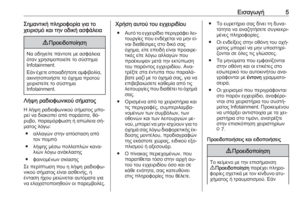 5
5 6
6 7
7 8
8 9
9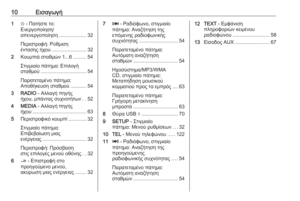 10
10 11
11 12
12 13
13 14
14 15
15 16
16 17
17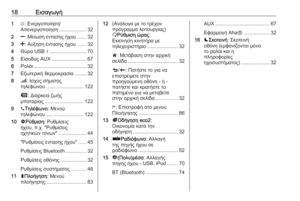 18
18 19
19 20
20 21
21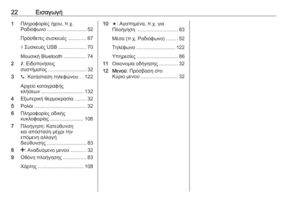 22
22 23
23 24
24 25
25 26
26 27
27 28
28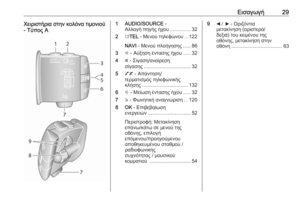 29
29 30
30 31
31 32
32 33
33 34
34 35
35 36
36 37
37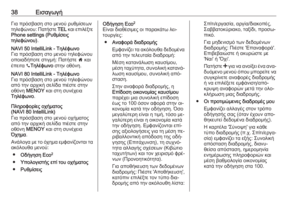 38
38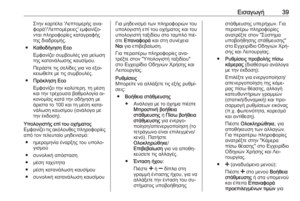 39
39 40
40 41
41 42
42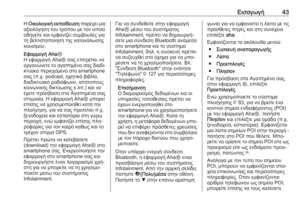 43
43 44
44 45
45 46
46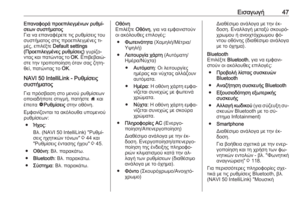 47
47 48
48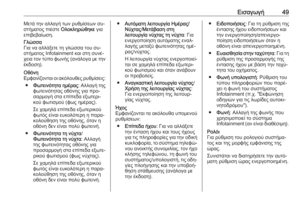 49
49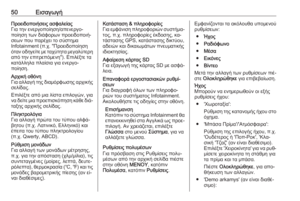 50
50 51
51 52
52 53
53 54
54 55
55 56
56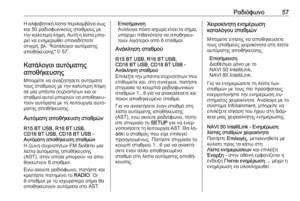 57
57 58
58 59
59 60
60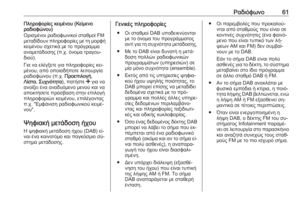 61
61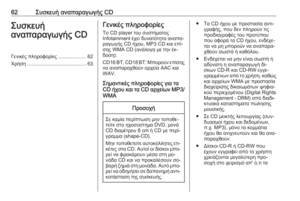 62
62 63
63 64
64 65
65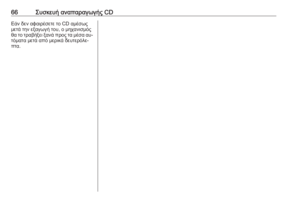 66
66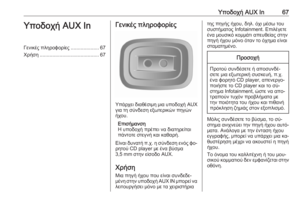 67
67 68
68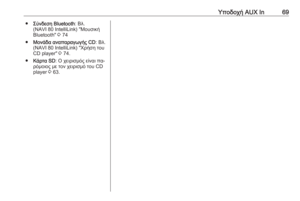 69
69 70
70 71
71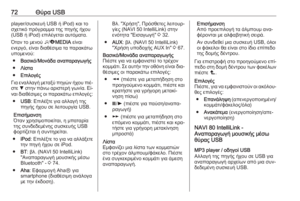 72
72 73
73 74
74 75
75 76
76 77
77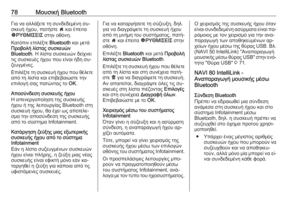 78
78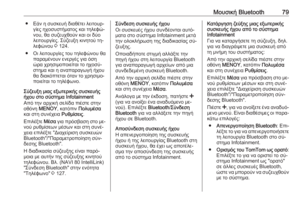 79
79 80
80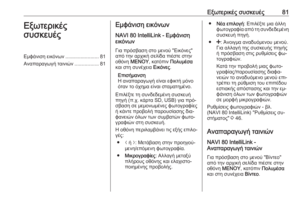 81
81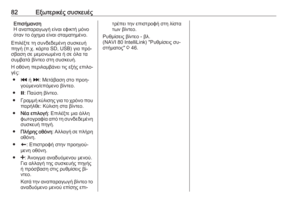 82
82 83
83 84
84 85
85 86
86 87
87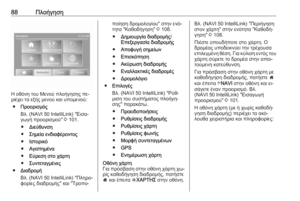 88
88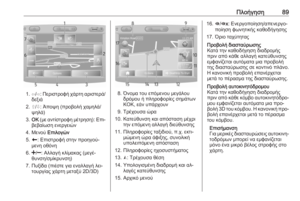 89
89 90
90 91
91 92
92 93
93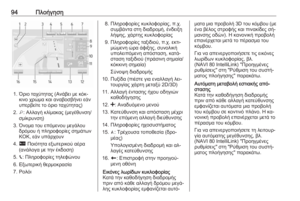 94
94 95
95 96
96 97
97 98
98 99
99 100
100 101
101 102
102 103
103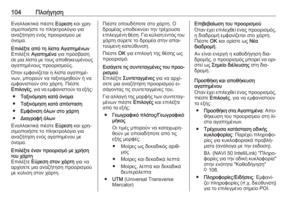 104
104 105
105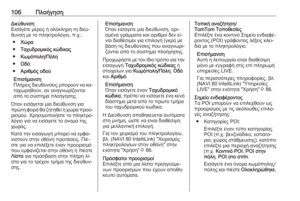 106
106 107
107 108
108 109
109 110
110 111
111 112
112 113
113 114
114 115
115 116
116 117
117 118
118 119
119 120
120 121
121 122
122 123
123 124
124 125
125 126
126 127
127 128
128 129
129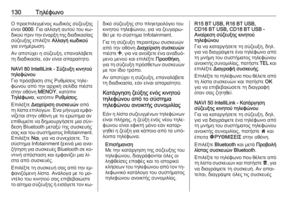 130
130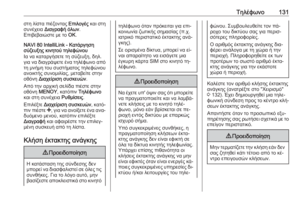 131
131 132
132 133
133 134
134 135
135 136
136 137
137 138
138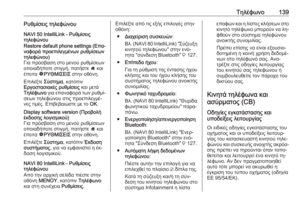 139
139 140
140 141
141 142
142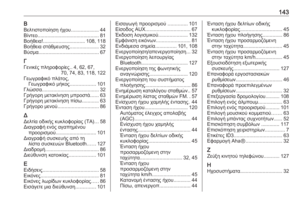 143
143 144
144 145
145 146
146






